溫馨提示×
您好,登錄后才能下訂單哦!
點擊 登錄注冊 即表示同意《億速云用戶服務條款》
您好,登錄后才能下訂單哦!
我們也可以使用隱士意圖激活自定義的界面,并且可以攜帶數據:
效果:
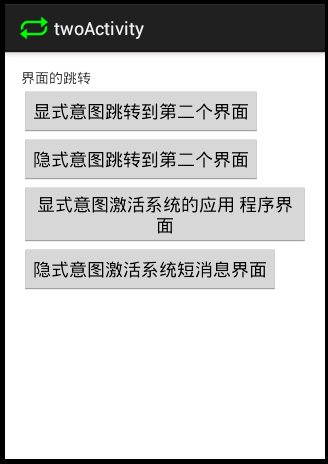
點擊第二個按鈕后:

點擊最后一個按鈕(激活系統短消息界面)后:
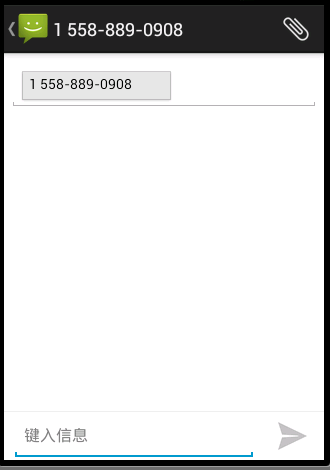
附代碼:
主窗體的代碼:
package com.yy.twoactivity;
import android.app.Activity;
import android.content.Intent;
import android.net.Uri;
import android.os.Bundle;
import android.view.View;
public class MainActivity extends Activity {
@Override
protected void onCreate(Bundle savedInstanceState) {
super.onCreate(savedInstanceState);
setContentView(R.layout.activity_main);
}
/**
* 點擊事件,當用戶點擊的時候跳轉到第二個界面
* @param view
*/
public void click(View view){
//意圖
Intent intent=new Intent();
//設置包和界面,顯式意圖
intent.setClassName(this, "com.yy.twoactivity.SecondActivity");
//跳轉到新的設定好的界面
startActivity(intent);
}
/**
* 點擊事件,當用戶點擊的時候隱式意圖跳轉到第二個界面
* @param view
*/
public void click3(View view){
//意圖
Intent intent=new Intent();
//設置包和界面,隱式意圖
intent.setAction("com.yy.xxx");
//設置額外的信息【非必需,和主配置文件對應】
intent.addCategory(Intent.CATEGORY_DEFAULT);
//設置數據【非必須,和主配置文件對應,可以攜帶數據】
intent.setData(Uri.parse("yy:adbc"));
//跳轉到新的設定好的界面
startActivity(intent);
}
/**
* 點擊事件,激活系統的應用 程序界面
* @param view
*/
public void click2(View view){
//意圖
Intent intent=new Intent();
//設置預打開系統應用的包和界面,顯式意圖
// cmp=com.android.gallery/com.android.camera.GalleryPicker
intent.setClassName("com.android.gallery", "com.android.camera.GalleryPicker");
//跳轉到新的設定好的界面
startActivity(intent);
}
/**
* 點擊事件,當用戶點擊的時候隱式意圖激活系統短消息
* @param view
*/
public void click4(View view){
//意圖
Intent intent=new Intent();
//設置包和界面,隱式意圖
intent.setAction("android.intent.action.SENDTO");
//設置額外的信息【非必需,和主配置文件對應】
intent.addCategory("android.intent.category.DEFAULT");
//設置數據【非必須,和主配置文件對應,可以攜帶數據】,前綴是看短信息應用配置文件的scheme知道的
intent.setData(Uri.parse("sms:15588890908"));
//跳轉到新的設定好的界面
startActivity(intent);
}
}
第二個窗體的代碼:
package com.yy.twoactivity;
import android.app.Activity;
import android.content.Intent;
import android.net.Uri;
import android.os.Bundle;
public class SecondActivity extends Activity {
@Override
protected void onCreate(Bundle savedInstanceState) {
super.onCreate(savedInstanceState);
setContentView(R.layout.activity2);
//獲取打開當前界面的意圖
Intent intent=getIntent();
Uri uri=intent.getData();
//獲取到使用intent.setData(Uri.parse("yy:adbc"));攜帶的數據
String data=uri.getSchemeSpecificPart();
System.out.println(data);
}
}
另外需要在AndoridManifest.xml文件中配置:
<application
android:allowBackup="true"
android:icon="@drawable/ic_launcher"
android:label="@string/app_name"
android:theme="@style/AppTheme" >
<activity
android:name=".MainActivity"
android:label="@string/app_name" >
<intent-filter>
<action android:name="android.intent.action.MAIN" />
<category android:name="android.intent.category.LAUNCHER" />
</intent-filter>
</activity>
<activity
android:name=".SecondActivity"
android:label="@string/app_second_name" >
<intent-filter>
<action android:name="com.yy.xxx"/>
<category android:name="android.intent.category.DEFAULT"></category>
<data android:scheme="yy"/>
</intent-filter>
</activity>
</application>
以上這篇android隱式意圖激活自定義界面和系統應用界面的實例就是小編分享給大家的全部內容了,希望能給大家一個參考,也希望大家多多支持億速云。
免責聲明:本站發布的內容(圖片、視頻和文字)以原創、轉載和分享為主,文章觀點不代表本網站立場,如果涉及侵權請聯系站長郵箱:is@yisu.com進行舉報,并提供相關證據,一經查實,將立刻刪除涉嫌侵權內容。